
De nombreux internautes ont signalé que leur système informatique Win10 avait une capacité de disque limitée mais trop de partitions de disque, ils souhaitent donc fusionner certaines partitions pour une meilleure gestion. Alors, comment fusionner des partitions de disque dans Win10 ? En fait, nous pouvons y parvenir grâce à la fonction de gestion de disque fournie avec le système. Aujourd'hui, je vais vous apprendre la méthode spécifique de fusion de disques dans Win10.
Les étapes spécifiques sont les suivantes :
1. Cliquez avec le bouton droit sur "Cet ordinateur" et sélectionnez "Gérer" dans le menu contextuel contextuel.
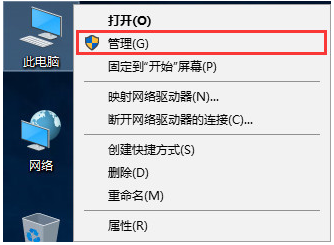
2. Sur le côté gauche de la fenêtre contextuelle Gestion de l'ordinateur, cliquez sur "Gestion des disques".
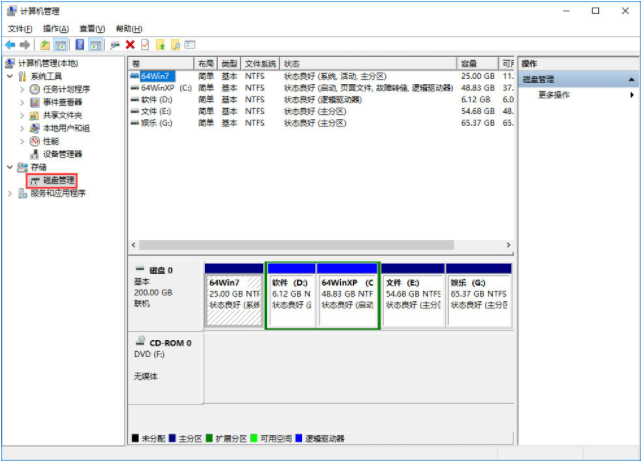
3. Cliquez avec le bouton droit pour sélectionner une lettre de lecteur avec une plus grande capacité, transférez les fichiers importants qu'elle contient vers une autre lettre de lecteur, puis sélectionnez Supprimer le volume. Une lettre de lecteur non attribuée apparaîtra après la suppression.
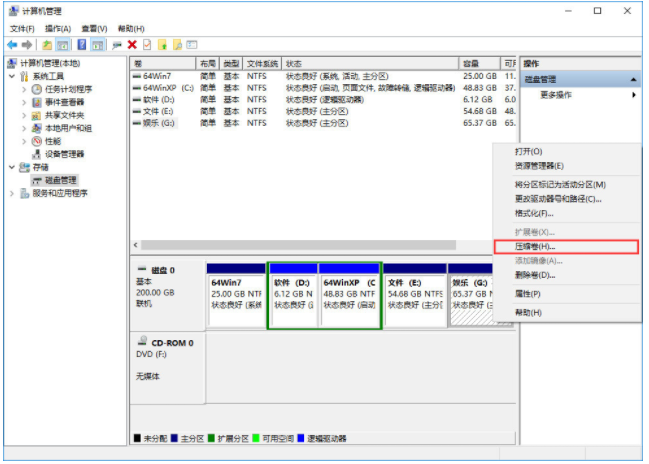
4. Cliquez avec le bouton droit sur la lettre du lecteur que vous souhaitez étendre et sélectionnez « Étendre le volume ».
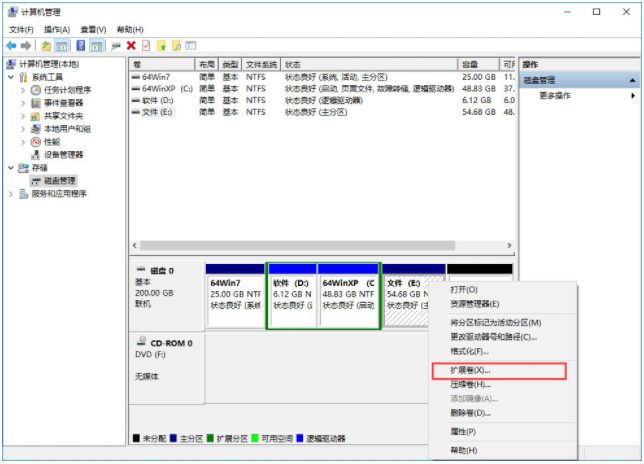
5. Ensuite, il suffit de cliquer sur Suivant, puis d'ajouter le disque. supprimé dans La lettre de lecteur étendue suffit
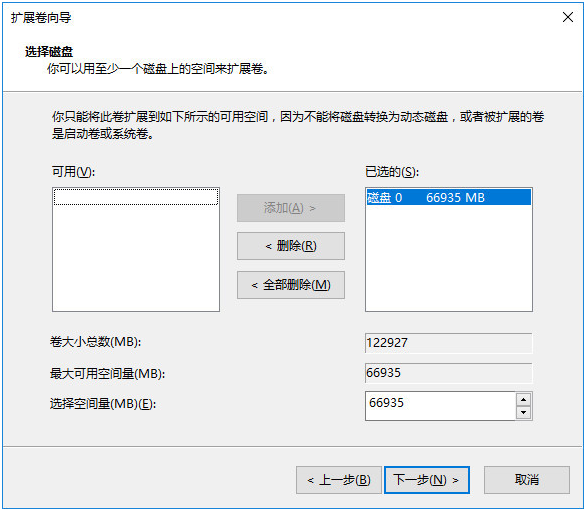
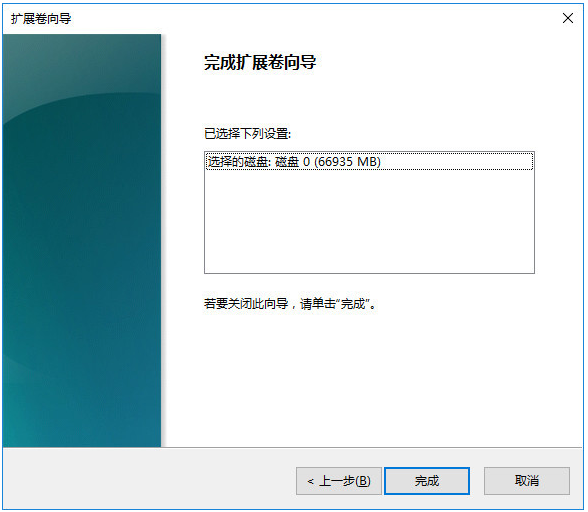
6 Une fois l'ajout terminé, nous pouvons voir que le lecteur 54,68G E d'origine a fusionné avec le lecteur 65,37G G et est devenu 120,05G ou plus. méthode de fusion de partitions sur un disque win10. Si vous en avez besoin, veuillez vous référer à la méthode ci-dessus
.
Ce qui précède est le contenu détaillé de. pour plus d'informations, suivez d'autres articles connexes sur le site Web de PHP en chinois!
 Étapes pour supprimer l'un des systèmes doubles
Étapes pour supprimer l'un des systèmes doubles
 Comment implémenter la fonction de chat en ligne de Vue
Comment implémenter la fonction de chat en ligne de Vue
 utilisation du latex
utilisation du latex
 Échec de la routine d'initialisation de la bibliothèque de liens dynamiques
Échec de la routine d'initialisation de la bibliothèque de liens dynamiques
 Quelle résolution est 1080p ?
Quelle résolution est 1080p ?
 nouvelles fonctionnalités de jdk8
nouvelles fonctionnalités de jdk8
 Comment supprimer des éléments de tableau en JavaScript
Comment supprimer des éléments de tableau en JavaScript
 Comment connecter VB pour accéder à la base de données
Comment connecter VB pour accéder à la base de données